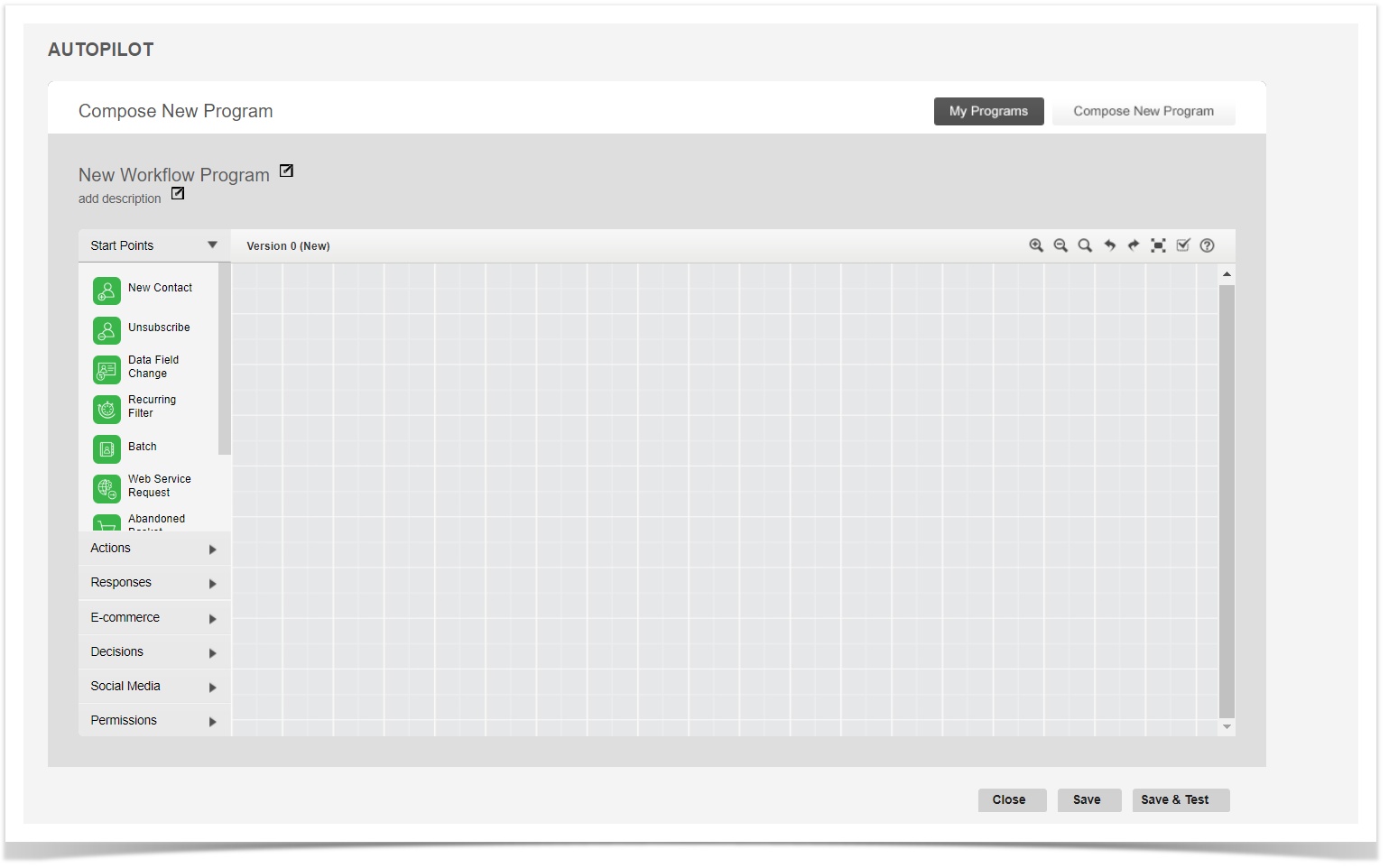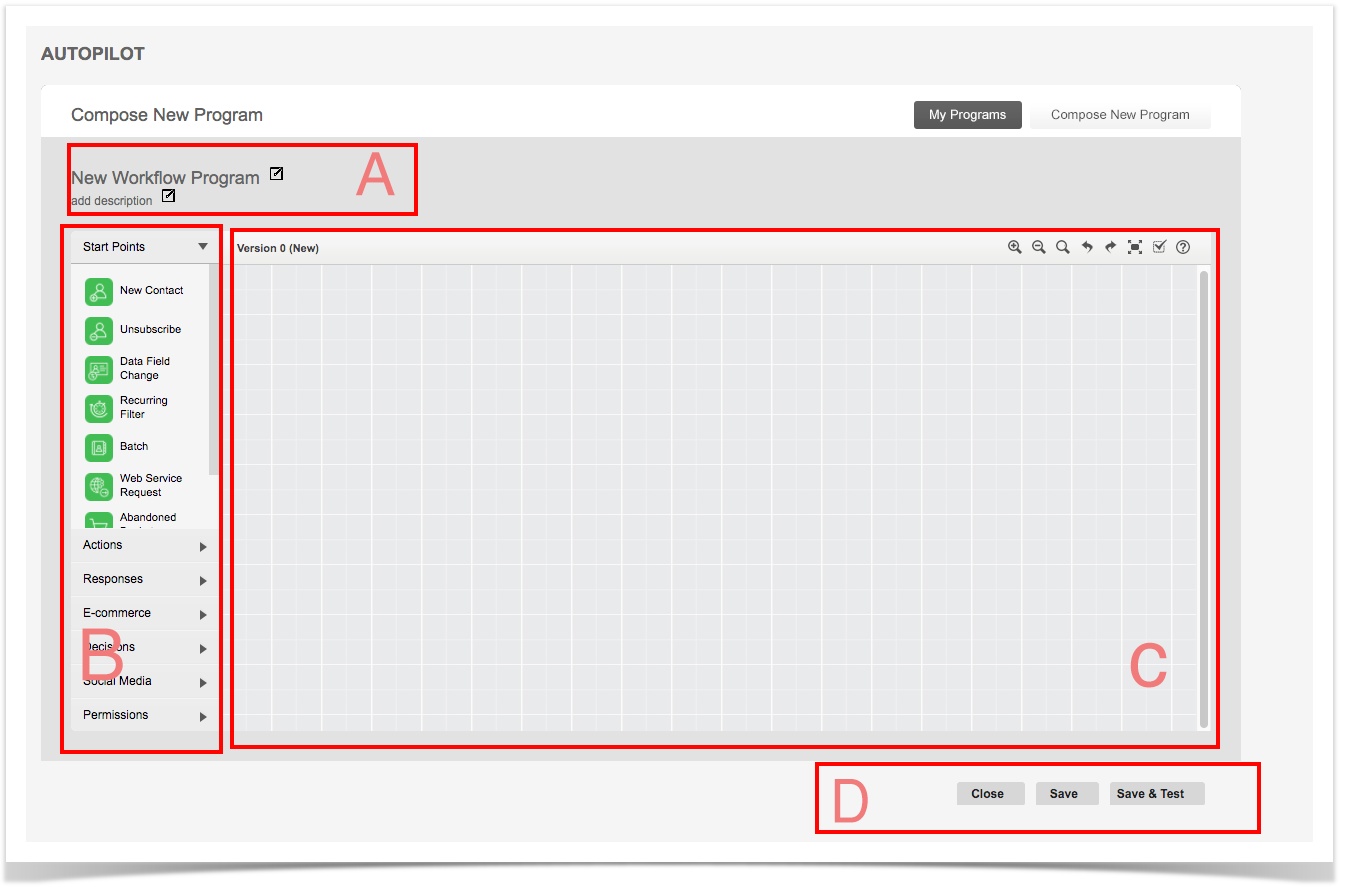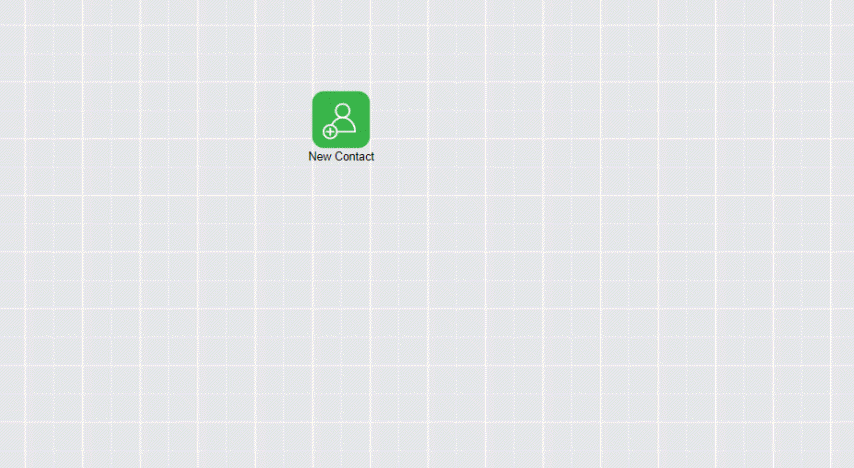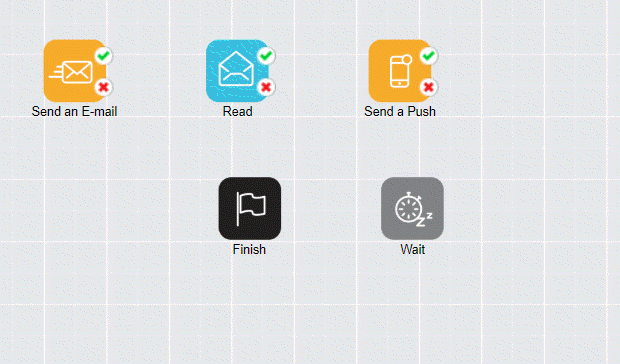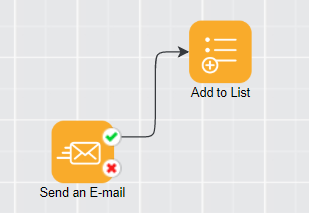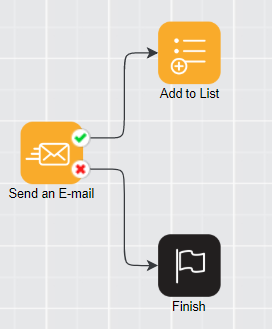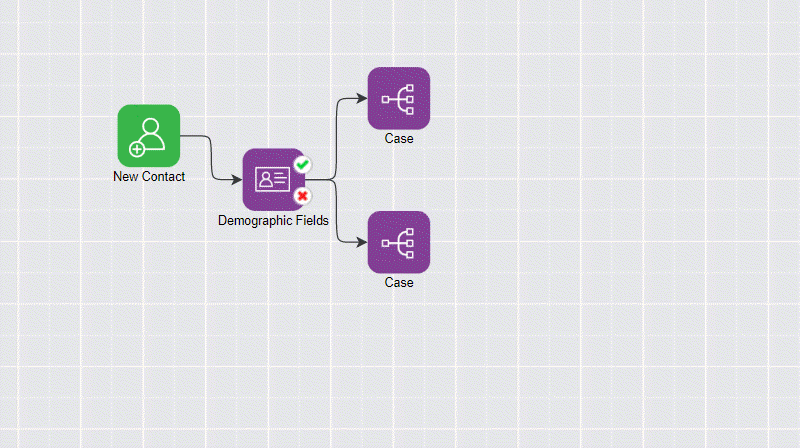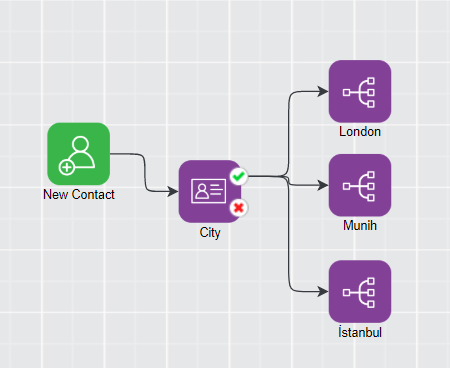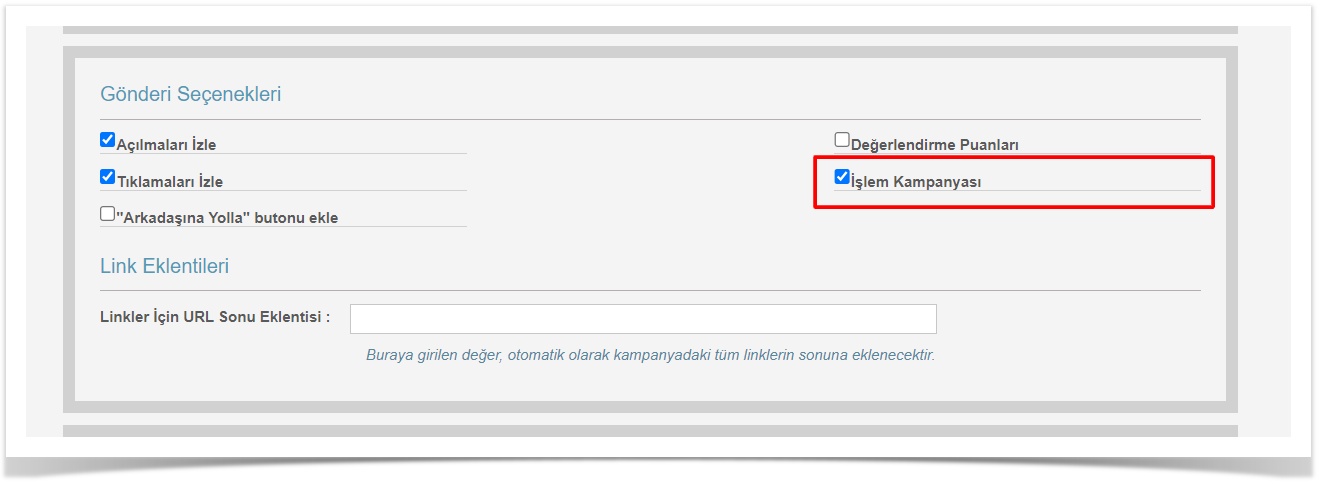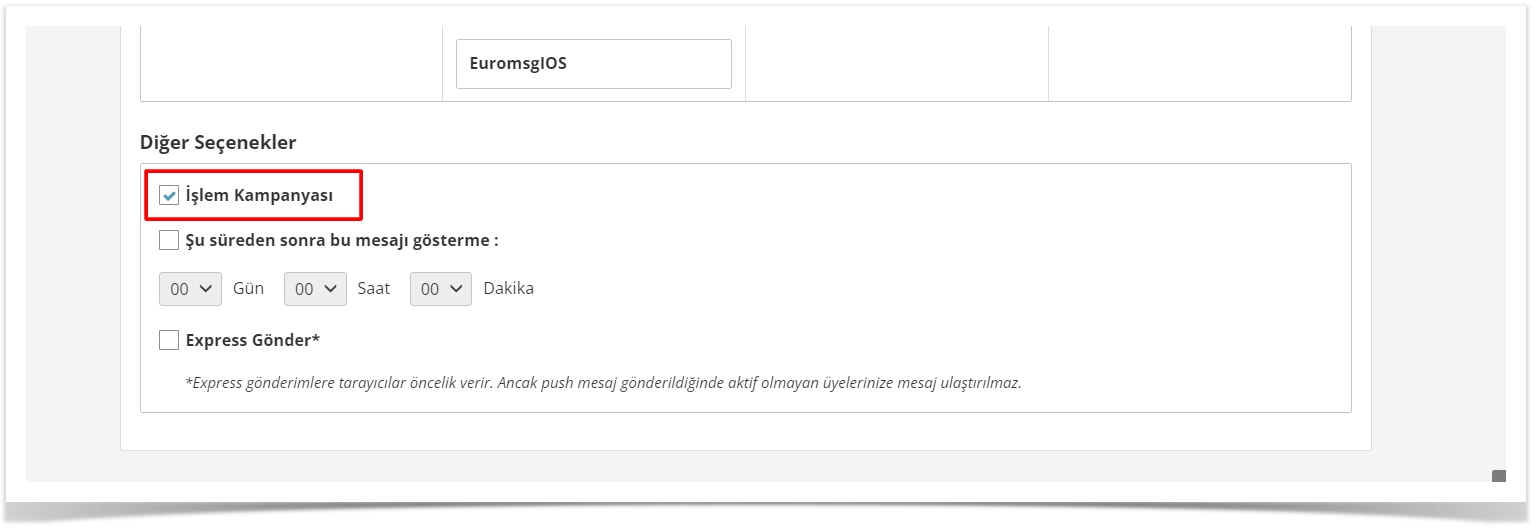Program ve Versiyon Oluşturma
Programlar kullanıcılar tarafından oluşturulur, isimlendirilir, gerektiğinde açıklama ile detaylandırılırlar. Aynı şekilde programların versiyonları da kullanıcılar tarafından oluşturulup, detaylandırılabilirler. Versiyon isimleri 0,1,2,3… şeklinde RMC Autopilot tarafından otomatik olarak verilir.
Her programın ilk versiyonu Versiyon 0’dır. Versiyon 1, 2, 3 şeklinde devam gider.
Yeni Program Oluşturma
Autopilot kurgusu oluşturma ekranına; Autopilot > My Programs > Compose New Program seçerek ulaşabilirsiniz.
- Kullanıcı “Compose New Program” ile yeni bir program oluşturur. Sistem otomatik olarak oluşturulan bu program ile birlikte Versiyon 0’ı oluşturacaktır.
- Kullanıcı yeni açtığı program versiyonunu defalarca değiştirebilir. Kaydedip kapatabilir daha sonra tekrar açıp üzerinde değişiklik yapabilir. Bu nokta itibariyle hiçbir şekilde versiyonun veritabanı nesneleri oluşturulmamıştır.
- Kullanıcı tamamlandığına inandığı program versiyonunu Test’e alır. Artık versiyonun veritabanı nesneleri oluşturulmuştur.
- Eğer test başarılı ise aynı versiyon üretim ortamına alınır. Artık programın üretimdeki bu versiyonu çalışmaya başlamıştır ve bu versiyonun değiştirilme şansı yoktur. Yeni gelen kişiler için bu aktif versiyonun instanceları çalışacaktır.
- Test başarılı değilse ve değişiklik isteniyorsa Versiyon X testten Edit butonu tekrar çizim moduna alınıp değişiklikler yapılmalıdır.
Yeni Bir Versiyon Oluşturma
Üretim ortamındaki Versiyon X ortamında değişiklik isteniyorsa,
- “Duplicate” yöntemi ile yeni Versiyon X+1’e kopyalanır.
- “Edit” butonu ile Versiyon X+1 üzerinde çalışılmaya başlanır.
- “New” statüsünde olan bu yeni Versiyon X+1 de istenildiği kadar değişiklikler yapılır.
- Versiyon X+1 Test statüsüne alınır ve test edilir.
- Eğer her şey ok ise üretim ortamına alınır. Eski aktif versiyon devre dışı kalmış ve statüsü “Ex” olmuştur. Yeni gelen kişiler yeni Versiyon X+1 kopyalanarak çalıştırılacaklardır.
- Eğer testte karşılaşılan bir problem nedeniyle yine değişiklik gerekiyorsa veya Üretime alınan bir Versiyon X + 1’de değişiklik gerekiyorsa yine a adımına geri dönülerek döngü tekrar edilir.
Versiyon, Test ya da Üretim ortamına alınmadan önce tüm “Send an Email”, “Send an SMS”,"Send a Web Push" ve "Send a Push" nesneleri, RMC kampanya modülünde bulunan şablon E-posta, SMS, Web Push ve Push işlem kampanya taslaklarına bağlanmalıdır, çünkü test veya üretim ortamına alınan bir versiyonda tüm bu nesneler RMC kampanya modülünde bulunan şablon işlem kampanyalarından kopyalanırlar.
Çizim Editörü
Yeni bir programın çizilebilmesi için "Compose New Program" butonunun kullanılması yeterlidir. Sistem tamamen yeni bir program ve bu programa bağlı Versiyon 0’ı oluşturur. Bu buton kullanıldığında aşağıda görüldüğü gibi programı çizebilmek için yeni bir çizim ekranı açılır.
"My Programs" butonu ise mevcut tüm program ve versiyonlarının sıra ile size gösterildiği ana sayfaya sizi geri döndürür.
A: Bu alanda programın ismi, detaylı açıklaması vardır ve yanındaki kalem işaretleri ile istenilen değerlere set edilebilir.
B: Bu alan programları çizmek için gerekli olan nesneleri içerir. Programlar bu nesneler vasıtasıyla çizilirler. Nesneler 7 gruba ayrılırlar. Bunların detayları bir sonraki bölümlerde anlatılacak ve tek tek detaylandırılacaktır.
C: Bu alan çizim bölgesidir. Nesneler sol taraftaki B alanında alınıp bu noktaya sürükle-bırak metodu ile kopyalanırlar.
D: Ekranın yönetim butonları bu alanda bulunur. Close program çizimini kapatır. Ekran kapatılmadan önce Save butonu kullanılarak program daha sonra değiştirilmek için saklanılabilir. Save butonu kullanıldığında sistem programı Validate edecek (geçerlilik testinden geçirecek), ve program geçerli bir program olsa da olmasa da veri tabanına daha sonra kullanılmak üzere kaydedilecektir. Save & Test ise programı Validasyon testinden geçirir. Eğer valid değil ise kaydetmez. Valid bir program ise tüm nesneleri veritabanında ancak o zaman oluşturur ve versiyonu teste alarak test ekranını açar. Bir programın test edilmesi daha sonra ilgili bölümde detaylandırılacaktır.
Çizim Grupları ve Nesneleri
- Nesne: Bir programın çizilebilmesi için B alanındaki Nesnelerin kullanılması gerekmektedir. Bu Nesne’ler sürükle-yerleştir metodu ile C alanına geçirilir ve işlem okları ile birbirine bağlanır.
- İşlem oku: Nesneleri birbirine bağlayan yola verilen addır.
- İşlem penceresi: Nesne üzerindeki ok işaretine tıklandığında açılır ve o nesne için parametre ya da değer girmek için kullanılır.
İşlem Penceresine ulaşmak için sol panelden kurgu ekranı üzerine bırakılan nesnelerin üzerine çift tıklanması gerekmektedir.
İşlem penceresinde bulunabilecek sekme ve tanımları:
PROPERTIES : Nesne ile ilgili girilmesi gereken değer, ya da yapılması gereken seçimler bu sekme kullanılarak yapılır.
ATTENDANCE LIMIT : Bir kişinin aynı node'a kaç kere dahil olabileceğinin belirlendiği alandır.
WAIT : İşlemin, gerçekleşmeden önce beklenmesi istenen sürenin girildiği alandır.
EXPIRE : Sistemin ilgili cevabı bekleyeceği maksimum sürenin belirlendiği alandır. Eğer bu süre içinde cevap gelmez ise akış fals port üzerinden devam eder.
Start Points (Başlangıç Noktaları)
Kısaca program başlama noktalarıdır. En önemli sistem kurallarından biri, her programın mutlaka bir başlangıç noktası nesnesi olması ve bu nesnenin tek olması gerekliliğidir. Bir program hiç başlangıç noktası nesnesi olmadan validasyon testinden geçemeyeceği gibi 2 veya daha fazla başlangıç noktası nesnesi ile de validasyon testinden geçemez.
Her bir Autopilot kurgusu mutlaka bir başlangıç nesnesi ile başlamalıdır.
Actions (Sistem Aksiyonları)
Actions fonksiyonları sistem tarafından gerçekleştirilmesi beklenen fonksiyonlardır. Başlangıç noktası nesnelerine göre alınacak aksiyonları belirler.
True ve False Portların Actions nesneleri üzerindeki anlamları
Actions nesnelerine geçmeden önce Actions nesneleri üzerinde olan True ve False portlardan bahsetmek gerekir. Actions nesnesi üzerinde ile gösterilen port TRUE portudur. Diğeri ise FALSE portudur. Bu port Actions nesnelerinin bazılarında vardır. Bulundukları Actions nesnesinin başarı ile çalışıp çalışmadıklarını gösterirler.
Örnek: Send an Email nesnesi üzerindeki False portu sistemin müşteriye gönderim yapamadığı zaman ne yapacağına dair izlenmesi gereken yolu gösterir. Çok nadir olan bu durum bazı özel sebeplerden kaynaklanmaktadır. Mesela müşteri daha önce spam işaretlemiş veya üyelikten ayrılmışsa sistem bu kişiye e-posta gönderemez. Bu durumda False porttan devam etmek zorunda kalır. Eğer program içinde False Porta hiçbir şey bağlanmamış ise o program ilgili kişi için bitmiş demektir.
Aynı durum Send an SMS içinde geçerlidir. Kişiye SMS numarası ya da izni olmadığından SMS gönderilemediği durumlarda sistem yine False portu takip ederek devam eder. Çok nadir olan bu durumlardan dolayı çoğu zaman program neredeyse her zaman True portta bağlantı yapılarak devam ettirilir ve False port bir önceki şekilde görüldüğü gibi boş bırakılır. False port, bir sonraki şekilde görüldüğü gibi Finish Portuna da bağlanabilir. İki yöntem de de sorunsuz çalışmaktadır.
Responses (Cevaplar)
Responses nesneleri cevap bekleme nesneleridir. Bir e-postanın açılmasının beklenmesi, bir sms mesajının iletildiği bilgisi, bir e-posta üzerinde bir linke tıklandığı bilgisi, bir e-postanın hard/soft bounce’a düştüğü ya da spam işaretlendiği bilgileri e-posta/sms iletişiminde kullanılan başlıca cevaplardır ve RMC Autopilot ürünü bu cevapları gerçek zamanlı izleyerek hareket edebilmektedir.
True ve False Portların Responses nesneleri üzerindeki anlamları
Responses nesnelerinin detaylarına geçmeden önce Responses nesnelerinin üzerinde olan True ve False portlardan bahsetmek gerekir. Responses nesnesi üzerinde ile gösterilen port TRUE portudur. Diğeri ise FALSE portudur. Bu port tüm Responses nesnelerinde vardır. True port beklenen cevabın geldiğini False port ise beklenen cevabın Expire time (set edilen süre) içinde gelmediğini bildirir.
Responses nesneleri opsiyonlarındaki Expire Time süresi
Tüm Responses nesneleri İşlem pencerelerinde Expire Time (zaman sayacı) sekmesi bulundururlar. Bu zaman sayacı, cevap için maksimum bekleme zamanı içindir. Eğer bu zaman içinde cevap gelirse, program, expire süresini beklemeden, anında TRUE portu kullanarak devam eder. Eğer expire süresi içinde bu cevap gelmez ise program nesnenin FALSE portundan akışa devam eder.
Ecommerce (E-ticaret)
Ecommerce nesneleri promo codelar ile bir kampanya yaratıldığında autopilot kurgusu yaratılmak istendiğinde kullanılır.
Decisions (Kararlar)
Decisions nesneleri karar verme nesneleridir. Programın execute edildiği ilgili kişinin bir demografik alanına göre (“Demographic Fields” nesnesi), daha önce eposta açtığı mobil cihazına (Mobile Devices nesnesi) göre, son eposta açtığı lokasyonuna göre (Geolocation nesnesi) program içinde kararlar alınabildiği gibi, web servis call ile başlatılan programlarda bir takım startup parametrelerine (Startup Parameters) göre de kararlar alınıp ona göre program akışına devam edilebilir. Bununla birlikte Call a Web Service action nesnesi vasıtasıyla çağırılan external web servislerinden dönen parametrelere göre de (Web Service Parameters) programın işleyişi üzerinde karar almak mümkündür.
Use Condition ve Use Switch (Case Nesnesinin kullanılması) Opsiyonları:
Bazı decision objelerinin Properties penceresinde Use Condition ve Use Switch opsiyonları bulunmaktadır.
Use Condition: Bu opsiyonu seçildiğinde Column, Operator ve Value aynı anda verilir ve karar o nesnenin üzerinde alınır. Mesela Column=Segment, Operator = Eşittir, ve Value=A seçildiğinde bu, program bu noktaya geldiğinde Segment=A mı kontrolünün yapılması, cevap EVET ise True porttan akışa devam edilmesi değil ise de False porttan devam edilmesi anlamına gelecektir.
Use Switch: Bazı durumlarda ise karar almak için bir çok cevaba bakmak ve ona göre hareket etmek gerekebilir. Mesela bir program çalıştığı ilgili kişinin City kolonuna göre hareket ederek değişik şehirlerde değişik akışlar çalıştırmak istesin. Bu durumda yapılacak iş City nesnesinin içindeki değere bakarak hangi City’i gösteriyorsa bir seferde ona göre hareket etmektir. Bu durumlarda Use Case kullanılması programın çizimini kolaylaştırır. Decisions nesnelerinden biri olan Case nesnesi bu gibi durumlarda kullanılmaktadır.
Örnek:
Yandaki örnekte bir “Demographic Fields” decision nesnesi ve 3 adet Case nesnesi kullanılmıştır. Bu program şunu yapmaktadır. Bir yeni kişi ilgili hesaba eklendiğinde program çalışmaya başlayacak ve ilk olarak eklenen kişinin City bilgisine bakacak ve kişinin City değerine göre ise ilgili London, Munich, Istanbul akışlarından bir tanesini izleyecektir.
Use Switch opsiyonu işaretlendikten sonra ilgili karar nesnesinin True ve False portları ortadan kalkmaktadır. Çünkü eğer karar nesnesi üzerinde Use Switch seçilmişse bu karar nesnesinin hemen arkasından Case’ler bağlanmalı ve değerler orada seçilmelidir. Case’ler direk olarak eşit operatoru uygulayarak üzerlerinde seçilen değerlere bakacaktır. Hangi Case kolu karar nesnesinde seçilen kolon için başarılıysa; o program akışına devam edecektir.
Otomasyon Mantığı
Programlar oluşturulurken temel akış mantığına aykırı akışlar oluşturulmaması önerilir. Örneğin SMS kanalı sonrası Email Okundu Mu? node'u ile kontrol yapmaya çalışılırsa akış mantıklı şekilde çalışmayacaktır.
Kanal Gönderimlerinde Kampanyayı Autopilot İçerisinde Kullanmak
E-posta,SMS,Push ve Web Push kanallarından program içerisinden gönderim yapmak için ilgili kanalda seçili kampanyanın oluşturulması ve oluşturulma esnasında işlem kampanyası seçeneğinin seçilmesi gerekmektedir. İşlem kampanyası olarak kaydedilen kampanyanın programa dahil edilmeden önce test gönderimi ile test kitlesine hedeflenmesi önerilmektedir.
Ana Başlık: Autopilot
Copyright 2020 Related Digital